Usuário é todo aquele que pode ter acesso ou não ao sistema, que contribuem com as informações do sistema.
O usuário pode ser um vendedor ou técnico que não acessa o sistema, mas pode ter um vínculo no recurso de Vendas ou Ordem de Serviço.
Um passo fundamental para iniciar o uso do sistema, é realizar o cadastro seus usuários.
O primeiro passo é compreender que os usuários “Usuário Master” e “Usuário”
Os usuários Master podem ter acesso total ao sistema, as suas funcionalidades, recursos, e operações restritas a outros usuários. Em um cenário em que há mais de um administrador, ambos podem ser cadastrados como “Usuário Master”.
No recurso usuários pode ser definido os recursos que realmente ele precisará em seu cotidiano de trabalho.
- Menu > Cadastros > Usuários:

- Tela de pesquisa de inclusão, exclusão ou manutenção de usuários.

Na tela de Manutenção de colaboradores:
- Utilize o botão Incluir Novo, para cadastrar um novo usuário
- Alterar informações de cadastro de um usuário existente,
- Pesquise na caixa de texto digitando uma sequência de caracteres, seguido de um "enter" ou clique na lupa.
- Encontrando o usuário que deseja alterar, clique sobre a linha do cadastro para abrir a tela de edição.
1. Na tela de Inclusão ou Edição de usuários, deve ser preenchido ou corrigido os dados do usuário:
- Dados Pessoais, preencha as informações conforme solicitado nos campos.

- Sobre o Colaborador, preencha as informações conforme solicitado nos campos.

- Dados de Acesso ao Sistema, preencha as informações conforme solicitado nos campos. Atente-se em indicar se esse usuário será um "Master" no sistema.

- Endereço de Correspondência, preencha as informações conforme solicitado nos campos.

- Controle de acesso a Filiais: Caso você possua mais de uma filial em seu ERP indique qual o seu usuário terá acesso.

- Controle de acesso ao sistema: Deverá estar marcado os checkbox dos recursos que seu usuário terá acesso.

- Acesso às Fases de Vendas: Deverá estar marcado os checkbox às fases de vendas que seu usuário terá acesso.

- Acessos Específicos: São os privilégios de um usuário que não é "Master" deverá estar marcado os checkbox dos acessos que o usuário terá.

- Botões disponíveis na tela de vendas: Deverá estar marcado os checkbox com os botões que seu colaborador terá acesso na tela de vendas.
Por exemplo: O usuário pode realizar todo o processo na tela de vendas mas não pode emitir um cupom fiscal, nesse caso o checkbox de "NFC-e" deve estar desmarcado.
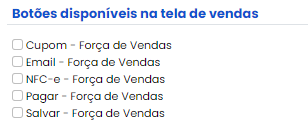
2. Ao finalizar o cadastro do usuário preenchendo os campos citados acima, clique no botão "Incluir", que se encontra no final da página.
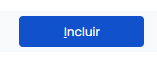
OBS: Caso esteja realizando uma manutenção no cadastro do colaborador, os seguintes botões estão disponíveis.

